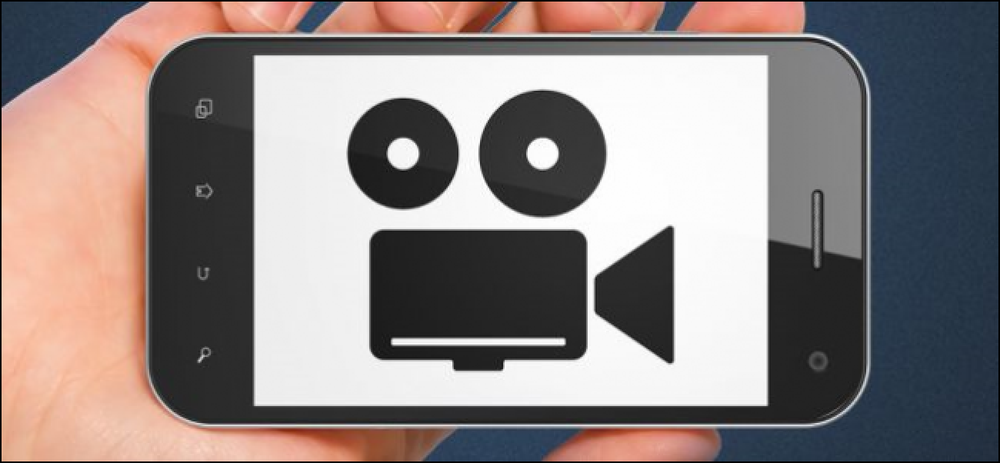이미지 자리 표시자를 사용하여 Word에서 빠르게 문서 표시
때로는 여러 이미지가 포함 된 Microsoft Word 문서를 열면 귀찮은 시간이 걸릴 수 있습니다. 여기서는 문서 텍스트를 빠르게 표시 한 다음 나중에 표시 할 이미지를 얻는 방법을 살펴 보겠습니다..
문서에 포함 된 이미지가 정보에서 중요한 부분을 차지할 수도 있지만, 때로는 텍스트에 빠르게 도달하는 것이 좋습니다..

먼저 Office 단추를 클릭하고 Word 옵션으로 이동하십시오..

다음을 클릭하십시오. 많은 아래로 스크롤하여 문서 내용보기. 상자 옆에 체크 표시를하십시오. "그림 자리 표시 자 표시" 그때 승인 Word 옵션을 닫습니다..

이제 Word 문서를 열면 이미지가있는 자리 표시자가 나타납니다. 이렇게하면 훨씬 빠르게 문서를 열고 스크롤 할 수 있습니다..

이미지를 얻으려면 고급 옵션으로 돌아가서 선택을 취소하십시오. "그림 자리 표시 자 표시" 또는 다른 옵션은보기 탭을 클릭 한 다음 전체 화면 읽기를 선택하기 만하면됩니다. 이렇게하면 이미지가 활성화되어 원래 자리 표시자를 유지할 수 있습니다..

이 빠른 팁은 전원이 적은 구형 시스템에서 유용합니다.